Każda strona wykorzystująca ciasteczka (cookies) musi o tym informować użytkownika. Ciasteczka wykorzystywane są praktycznie wszędzie, więc jeśli zakładacie stronę internetową, to prawdopodobnie taki komunikat musicie umieścić także na swojej witrynie. Tylko jak to zrobić? Jak dodać wyskakujący pasek z informacją o cookies?

Od 3 lat istnieje obowiązek informowania odwiedzających o tym, że nasza strona zbiera dane o użytkownikach poprzez cookies. Takie dane zbierane są przez naszą stronę w różnych celach – np. do zapamiętywania zawartości koszyka w sklepie internetowych czy też chociażby na potrzeby Google Analytics (analizowanie ruchu na stronie). Jeśli zakładacie dzisiaj stronę internetową, to najprawdopodobniej będzie ona zbierać jakieś dane w postaci ciasteczek (cookies) i musicie o tym poinformować użytkowników, którzy wchodzą na waszą stronę.
Nie każdy potrafi edytować szablony stron i doklejać skrypty JavaScript, które dodają funkcję wyskakującego paska z informacją o cookies. Na szczęście jeśli macie Wordpressa, to możecie taki komunikat wprowadzić znacznie prościej. Wystarczy odpowiednia wtyczka, która sama zintegruje się z szablonem strony i wyświetli komunikat o ciasteczkach.
Dodajemy pasek z informacją o ciasteczkach na stronie
Jest to bardzo proste. Musimy zainstalować wtyczkę, która nazywa się Cookie Consent (Zgoda na Cookies). Wtyczka umożliwia dostosowanie wyglądu paska, jego położenia, a także treści. Co najważniejsze – jest domyślnie przetłumaczona na język polski i całkowicie darmowa.
Wchodzimy do panelu administratora w Wordpressie, a następnie wybieramy zakładkę „Wtyczki > Dodaj nową”. Następnie w wyszukiwarce wpisujemy słowo kluczowe „uk-cookie-consent”.
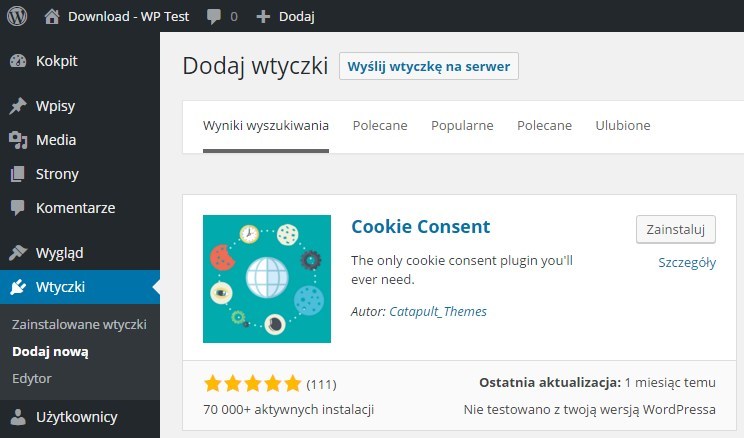
Na liście pojawi nam się wtyczka o nazwie „Cookie Consent”, która powinna mieć kilkadziesiąt tysięcy aktywnych instalacji. Klikamy w przycisk „Zainstaluj”, aby ją pobrać i dodać do naszego Wordpressa. Po instalacji aktywujemy ją przyciskiem „Włącz” w wyświetlonym komunikacie lub na liście wszystkich wtyczek („Wtyczki > Zainstalowane wtyczki”). Wtyczka jest już aktywna i wyświetla pasek z informacją o ciasteczkach na stronie.
Po otwarciu strony pasek domyślnie wyświetla się na górze z polskim komunikatem o wykorzystywaniu cookies przez stronę. Możemy kliknąć „OK, rozumiem”, aby go zamknąć.
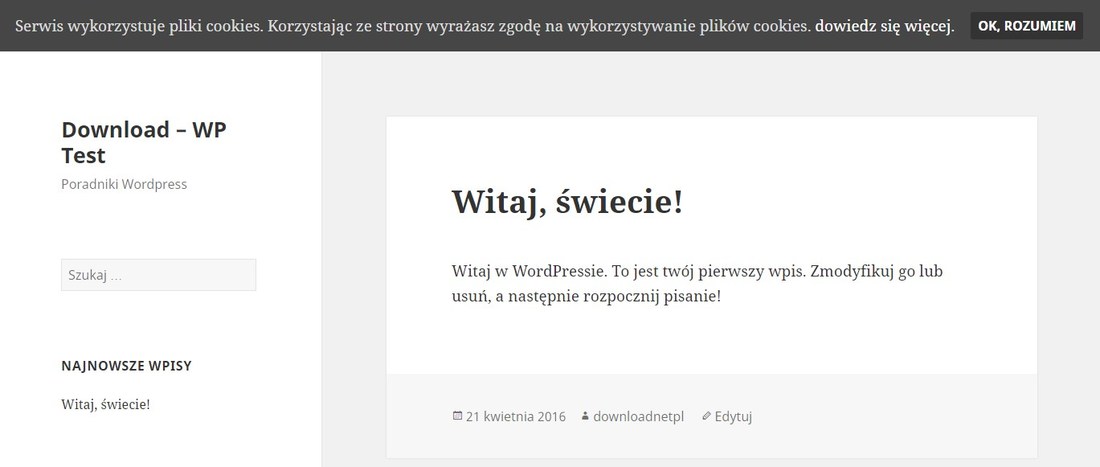
Dostępny jest także odnośnik „dowiedz się więcej”, który przekieruje nas do nowej podstrony, którą wtyczka utworzyła w naszej witrynie. Znajdują się tu informacje o tym, czym są pliki cookies – niestety ta informacja pozostała w języku angielskim.
Możemy to jednak łatwo zmienić – podstrona „Cookies Policy” wyświetla się w panelu administratora Wordpressa na liście stron. Wystarczy ją edytować i zmienić jej nazwę (na "Polityka Cookies") oraz treść (wzór polityki cookies możecie pobrać np. z serwisu Wszystko o ciasteczkach).
Dostosowywanie wyglądu paska z informacją o cookies
Ogromnym plusem wtyczki jest to, że możemy łatwo dostosować wygląd i treść paska, tak, aby wszystko pasowało do stylistyki naszej strony. W tym celu przechodzimy w panelu administratora Wordpress do zakładki „Ustawienia > Zgoda na Cookies”.
W zakładce „Ogólne” możemy ustawić sposób zamykania paska (automatyczne po określonym czasie lub ręczne po kliknięciu w pasek), a także określić, czy komunikat ma się pojawić na każdej podstronie, czy tylko na pierwszej, którą odwiedzi użytkownik.
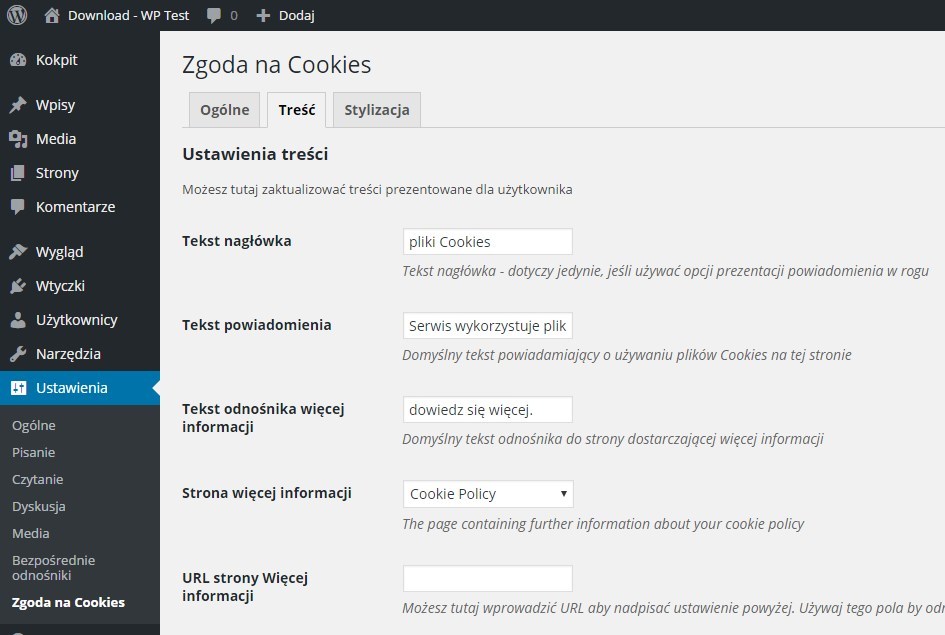
W zakładce „Treść” możemy zmienić domyślną treść wiadomości, która wyświetla się na pasku. Oryginalnie wpisany jest komunikat „Serwis wykorzystuje pliki cookies. Korzystając ze strony wyrażasz zgodę na wykorzystywanie plików cookies. dowiedz się więcej.” Jeśli chcemy inaczej sformułować wiadomość, to wystarczy wyedytować odpowiednie pola i wpisać swój komunikat.
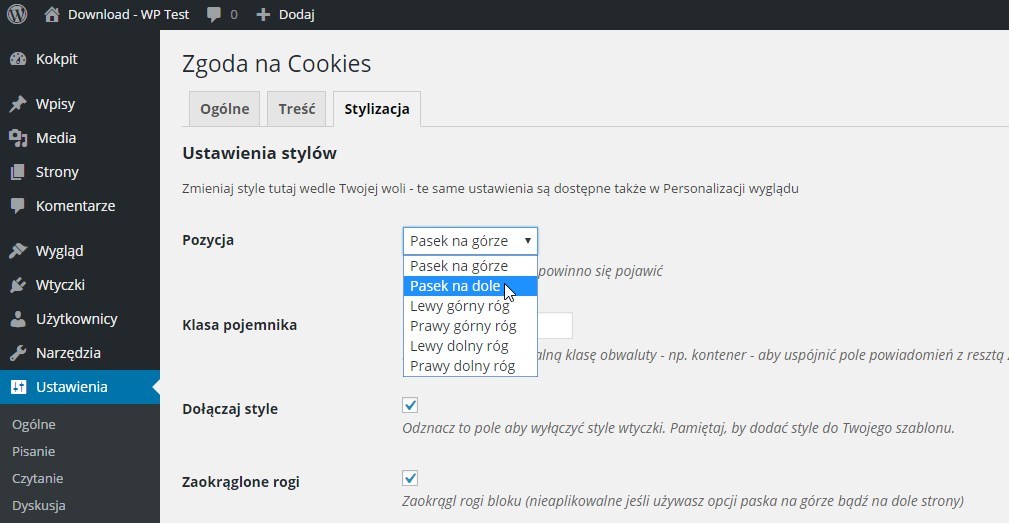
Na samym końcu znajdziemy zakładkę „Stylizacja”. W tym miejscu możemy ustawić inne położenie paska z informacją o ciasteczkach (np. na dole lub w rogu ekranu), ustawić zaokrąglone rogi czy cieniowanie, a także zmienić kolor tła, kolor tekstu, kolor odnośnika i tło przycisku „OK, rozumiem”. Po wprowadzeniu zmian wystarczy kliknąć „Zapisz zmiany”.
